Hoe een Facebook-verhaal te maken

Facebook-verhalen kunnen erg leuk zijn om te maken. Hier is hoe je een verhaal kunt maken op je Android-apparaat en computer.

Google Play-foutcode 192 verschijnt op het scherm wanneer uw Android-apparaat geen nieuwe apps of games kan downloaden. Het eerste dat u moet doen wanneer u deze foutmelding krijgt, is uw apparaat opnieuw opstarten. Als deze hardnekkige fout zich blijft voordoen, volgt u de onderstaande oplossingen voor probleemoplossing.
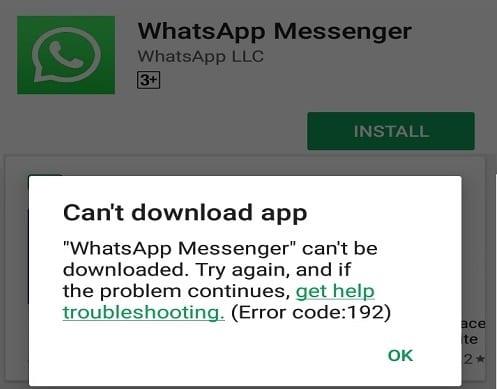
Als de fout zich blijft voordoen nadat u uw apparaat opnieuw hebt opgestart, moet u Google Play geforceerd afsluiten en de cache wissen.
Ga naar Instellingen , tik op Apps , selecteer de Google Play Store-app en druk op de Force Stop- optie.
Ga vervolgens terug naar de Play Store-app en selecteer Opslag .
Druk op de knop Cache wissen en controleer de resultaten.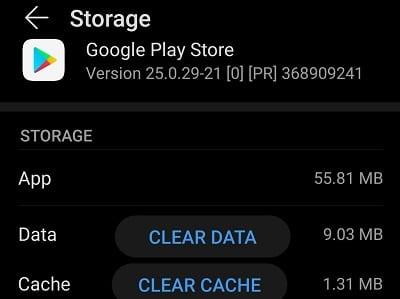
Als het probleem zich blijft voordoen, tikt u ook op de optie Gegevens wissen .
Herhaal dezelfde stappen en wis het cachegeheugen en de gegevens uit de Download Manager en de Google Play Services-app .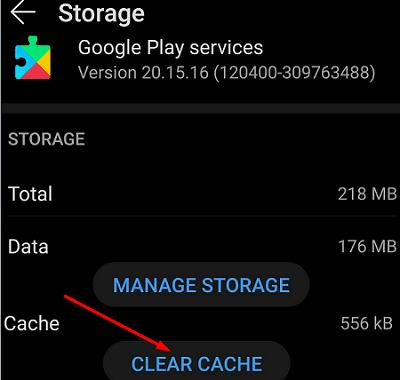
Om ervoor te zorgen dat de cachebestanden van andere apps de Play Store-app niet verstoren, gaat u naar Instellingen , selecteert u Opslag en drukt u op de optie Opschonen om al uw ongewenste bestanden te verwijderen.
Als u een mobiele verbinding gebruikt, schakelt u de vliegtuigmodus 30 seconden in. Schakel vervolgens de vliegtuigmodus uit en zorg ervoor dat mobiele gegevens zijn uitgeschakeld. Verbind uw apparaat met een draadloze verbinding en controleer of fout 192 aanhoudt. Trouwens, als er andere apparaten op hetzelfde netwerk zijn aangesloten, koppel ze dan los en controleer de resultaten.
Fout 192 kan ook aangeven dat u bijna geen opslagruimte meer heeft. Ga naar Instellingen , tik op Opslag en zorg ervoor dat je apparaat voldoende vrije ruimte heeft om de nieuwe app te downloaden. Als uw apparaat weinig ruimte heeft en minder dan 1 GB vrije ruimte beschikbaar heeft, verwijdert u alle multimediabestanden en apps die u niet langer nodig hebt. Probeer in het ideale geval minimaal 5 GB opslagruimte vrij te maken. Start uw apparaat opnieuw op en probeer de problematische app opnieuw te downloaden.
Als uw apparaat is uitgerust met een SD-kaart, zorg er dan voor dat deze correct is ingesteld. Verwijder uw SD-kaart, start het apparaat opnieuw op, plaats de kaart opnieuw en probeer het opnieuw.
Als fout 192 u kort na het updaten van uw Play Store-app of Android-besturingssysteem lastig viel, verwijder dan de app-updates. Navigeer naar Instellingen , selecteer Apps , tik op de Google Play Store-app en selecteer Meer (de drie stippen). Selecteer vervolgens Updates verwijderen , bevestig uw keuze en start het apparaat opnieuw op.
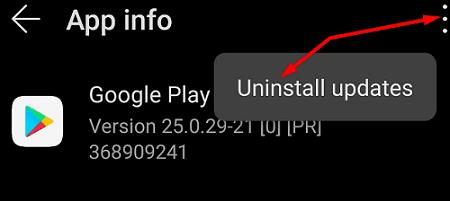
Als uw instellingen voor datum en tijd onjuist zijn, kunnen de servers van Google weigeren te reageren op het downloadverzoek van uw apparaat.
Navigeer naar Instellingen en tik op Datum- en tijdinstellingen . Laat uw apparaat automatisch uw datum- en tijdinstellingen instellen.
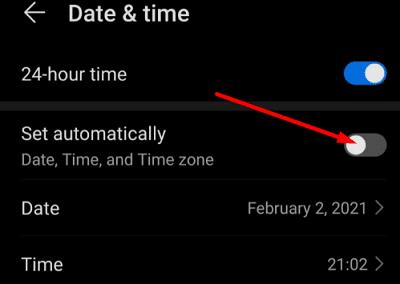
Foutcode 192 kan er ook op duiden dat de Google Play-app uw Google-account niet herkende. Om het probleem op te lossen, ga je naar Instellingen , tik je op Accounts en selecteer je Account verwijderen . Wacht twee of drie minuten en voeg uw account opnieuw toe.
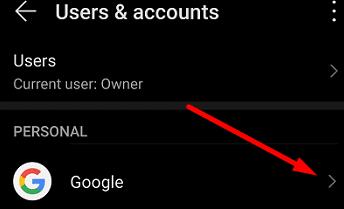
Als u door fout 192 geen nieuwe apps op uw Android-apparaat kunt downloaden, wis dan de Play Store-cache en start uw apparaat opnieuw op. Als de fout zich blijft voordoen, gebruikt u een andere verbinding, verwijdert u recente Play Store-updates en voegt u uw Google-account opnieuw toe. Laat ons hieronder een reactie achter en laat ons weten welke methode voor u heeft gewerkt.
Facebook-verhalen kunnen erg leuk zijn om te maken. Hier is hoe je een verhaal kunt maken op je Android-apparaat en computer.
Leer hoe je vervelende automatisch afspelende video
Er zijn zoveel geweldige apps op Google Play dat je niet anders kunt dan je abonneren. Na een tijdje groeit die lijst, en moet je jouw Google Play-abonnementen beheren.
Wanneer je de Android downloadgeschiedenis verwijdert, help je om meer opslagruimte te creëren, naast andere voordelen. Hier zijn de te volgen stappen.
Misschien is het goed voor je om af en toe enkele advertenties te zien, omdat je nooit weet wanneer je iets tegenkomt dat je wilt kopen. Maar soms weten adverteerders niet wat genoeg betekent, en worden de advertenties opdringerig. Dit artikel laat je zien hoe je de ad-blocker in de Microsoft Edge-browser voor Android inschakelt.
Als je het woord cookies hoort, denk je misschien aan die met chocoladeschilfers. Maar er zijn ook cookies op browsers die helpen om een soepele browse-ervaring te hebben. Ontdek hoe je cookie-voorkeuren kunt configureren in de Opera-browser voor Android.
Stel timers in voor Android-apps en houd het gebruik onder controle, vooral wanneer je belangrijke taken moet uitvoeren.
Advertenties kunnen nuttig zijn, omdat ze je informeren over aanbiedingen en diensten die je misschien nodig hebt. Maar ze kunnen als storend ervaren worden. Leer hoe je de Ad-Blocker naar jouw wens kunt configureren in Opera voor Android met deze stappen.
Een tutorial die twee oplossingen toont om apps permanent te voorkomen dat ze opstarten op je Android-apparaat.
Hoe de Ad-Blocker in te schakelen op uw Android-apparaat en het meeste uit de intrusieve advertenties optie op de Kiwi-browser te halen.
Deze tutorial laat zien hoe je een tekstbericht van een Android-apparaat kunt doorsturen met behulp van de Google Berichten-app.
Wanneer je een startpagina opent in welke browser dan ook, wil je zien wat je leuk vindt. Wanneer je een andere browser begint te gebruiken, wil je deze naar eigen wens instellen. Stel een Aangepaste Startpagina in Firefox voor Android in met deze gedetailleerde stappen en ontdek hoe snel en eenvoudig het kan worden gedaan.
Het gebruik van de donkere modus heeft zijn voordelen. Bijvoorbeeld, het vermindert de ogenbelasting en maakt het kijken naar je scherm veel gemakkelijker. De functie helpt je ook om energie te besparen door de donkere modus in de Edge-browser voor Android in te schakelen. Volg gewoon deze stappen.
Hoe je spellingscontrole instellingen kunt in- of uitschakelen in het Android-besturingssysteem.
Bekijk welke stappen u moet volgen om Google Assistent uit te schakelen voor wat rust. Voel je minder bespied en schakel Google Assistent uit.
Verander de standaard zoekmachine op Opera voor Android en geniet van je favoriete opties. Ontdek de snelste manier. Wijzig de standaard zoekmachine die de Opera-browser voor Android gebruikt met deze gemakkelijke stappen.
Ontdek beproefde stappen om te zien hoe je afspeelgeschiedenis kunt bekijken op Spotify voor de webspeler, Android en Windows webapp.
Als je een vergrendelingsscherm op je Android-apparaat instelt, heeft het geheime PIN-scherm een Noodoproepknop onderaan het scherm. De
Het is moeilijk om de populariteit van Fitbit te ontkennen, aangezien het bedrijf mogelijk de beste fitness trackers of smartwatches biedt voor gebruikers van zowel Android als iOS.
Wijzig de snelheid van elke video op Android gratis met deze handige app. Voeg zowel een slow-motion- als een fast-forward-effect aan dezelfde video toe.
Facebook-verhalen kunnen erg leuk zijn om te maken. Hier is hoe je een verhaal kunt maken op je Android-apparaat en computer.
Leer hoe je vervelende automatisch afspelende video
Los een probleem op waarbij de Samsung Galaxy Tab A vastzit op een zwart scherm en niet inschakelt.
Lees nu hoe u muziek en video
Wil je e-mailaccounts toevoegen of verwijderen op je Fire-tablet? Onze uitgebreide gids leidt je stap voor stap door het proces, waardoor je e-mailaccounts snel en eenvoudig kunt beheren op je favoriete apparaat. Mis deze must-read tutorial niet!
Een tutorial die twee oplossingen toont om apps permanent te voorkomen dat ze opstarten op je Android-apparaat.
Deze tutorial laat zien hoe je een tekstbericht van een Android-apparaat kunt doorsturen met behulp van de Google Berichten-app.
Heeft u een Amazon Fire en wilt u Google Chrome erop installeren? Leer hoe u Google Chrome kunt installeren via APK-bestand op Kindle-apparaten.
Hoe je spellingscontrole instellingen kunt in- of uitschakelen in het Android-besturingssysteem.
Vraag je je af of je die oplader van een ander apparaat kunt gebruiken met je telefoon of tablet? Deze informatieve post geeft je enkele antwoorden.





















